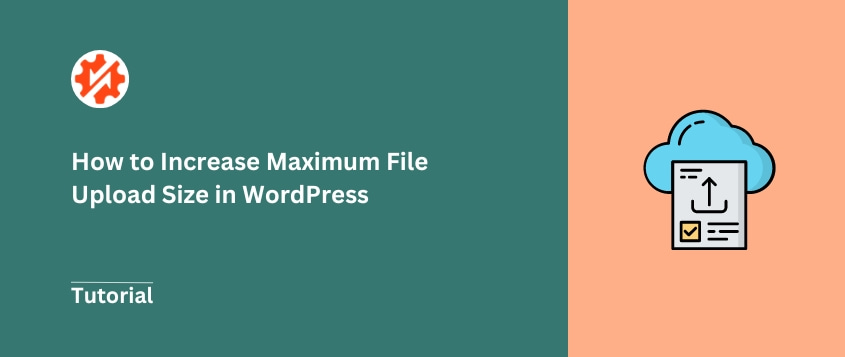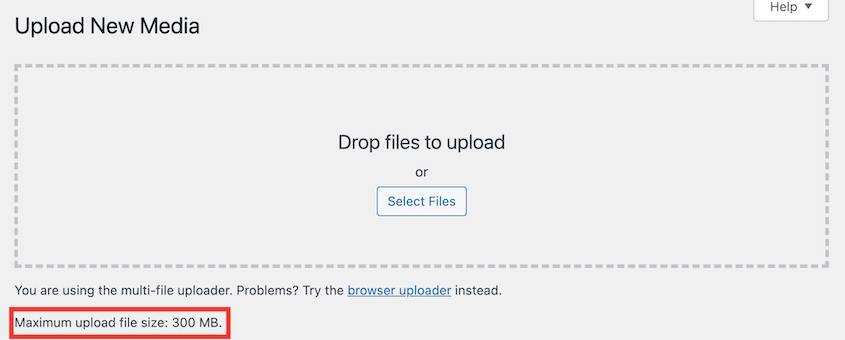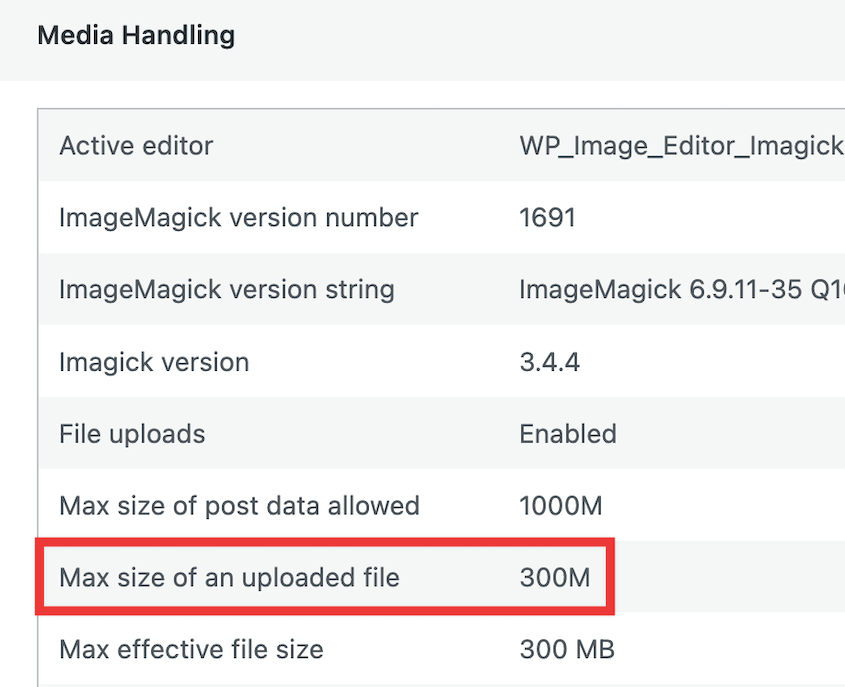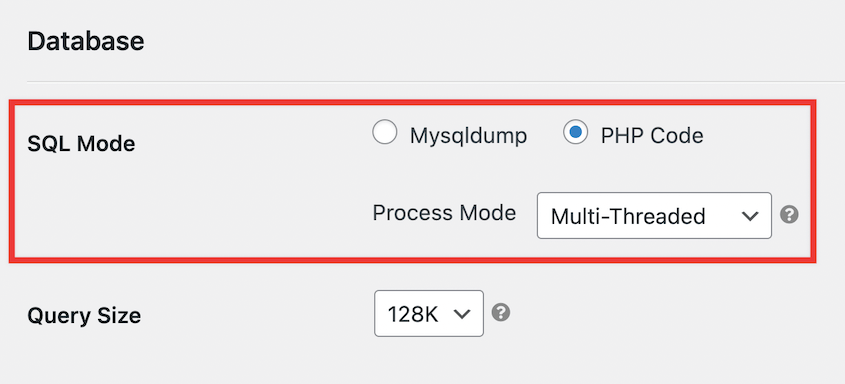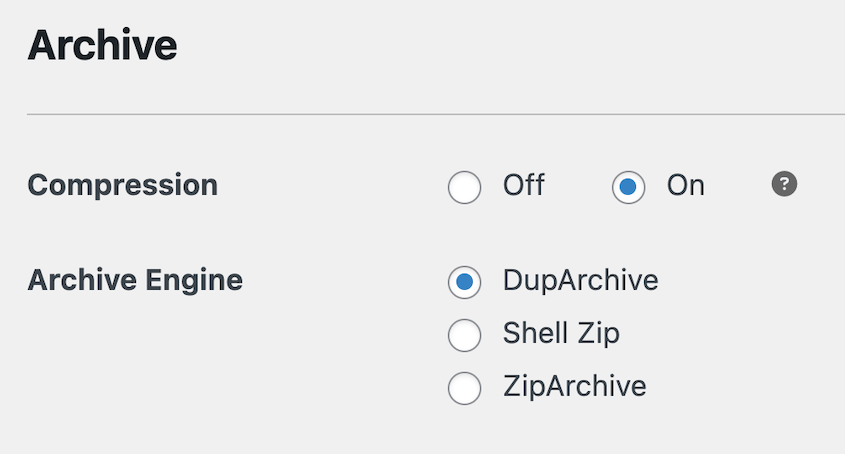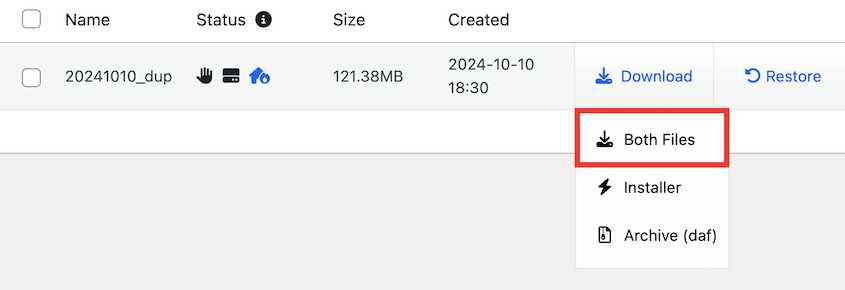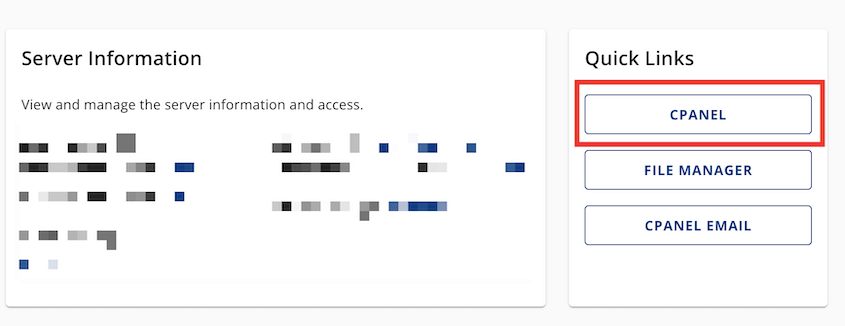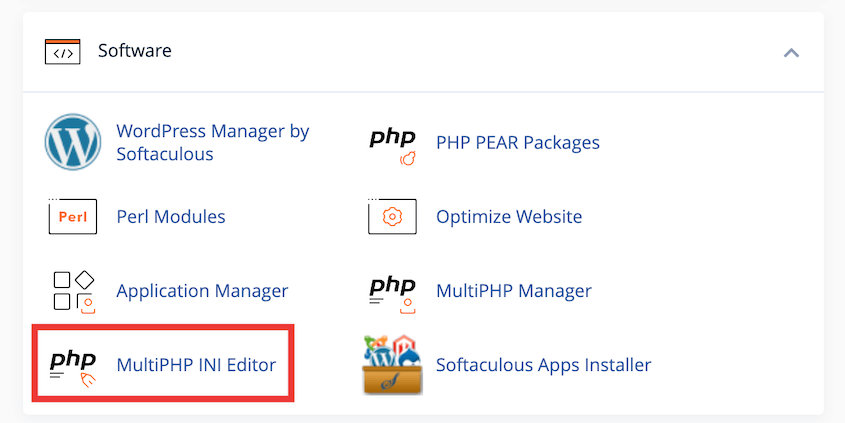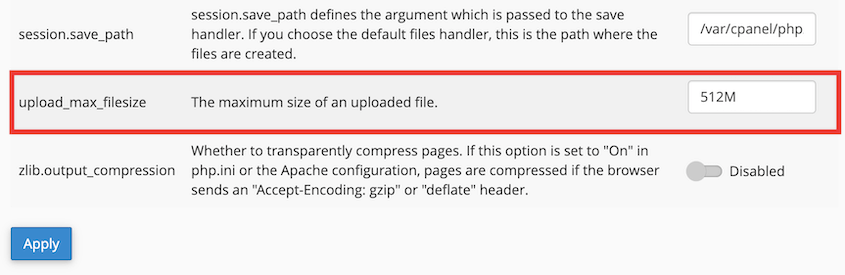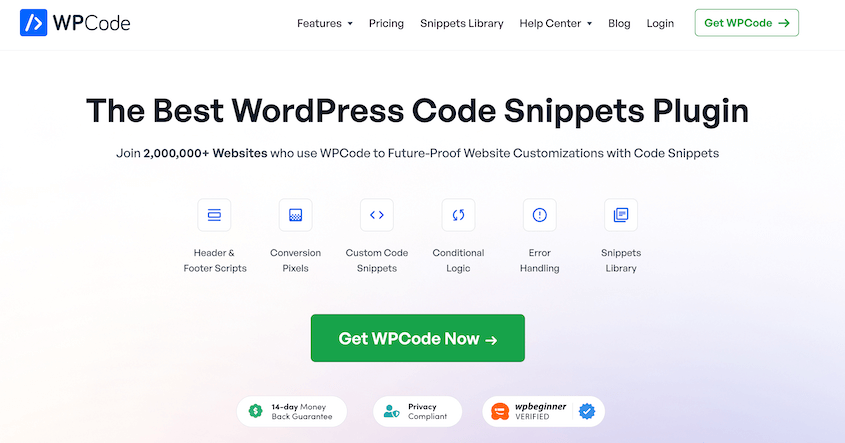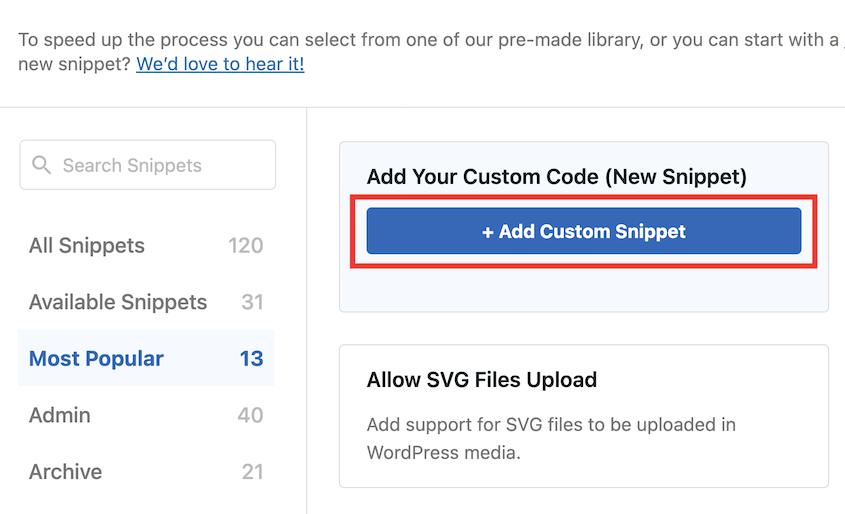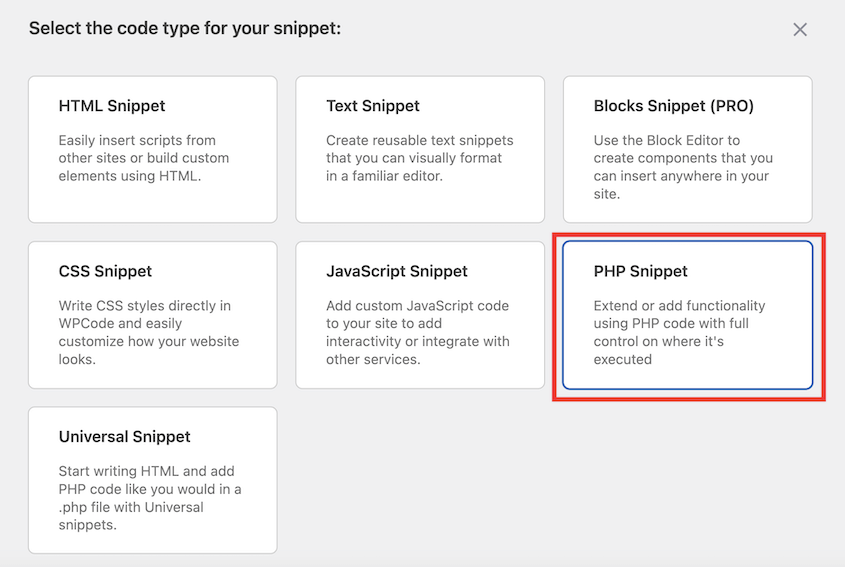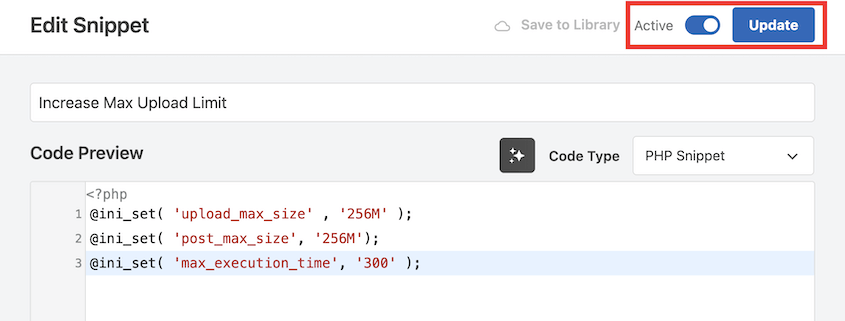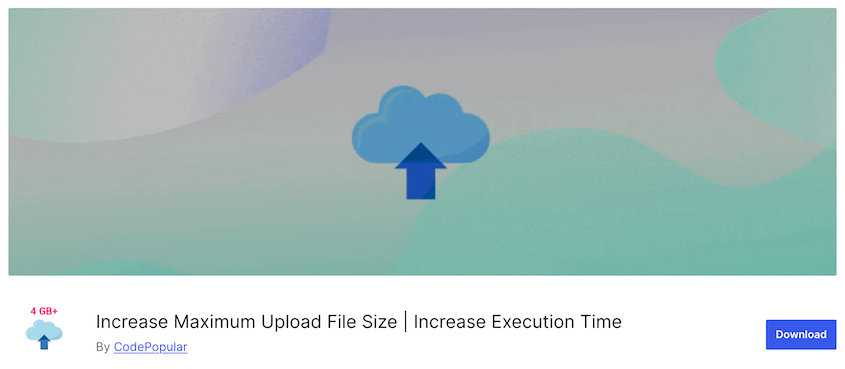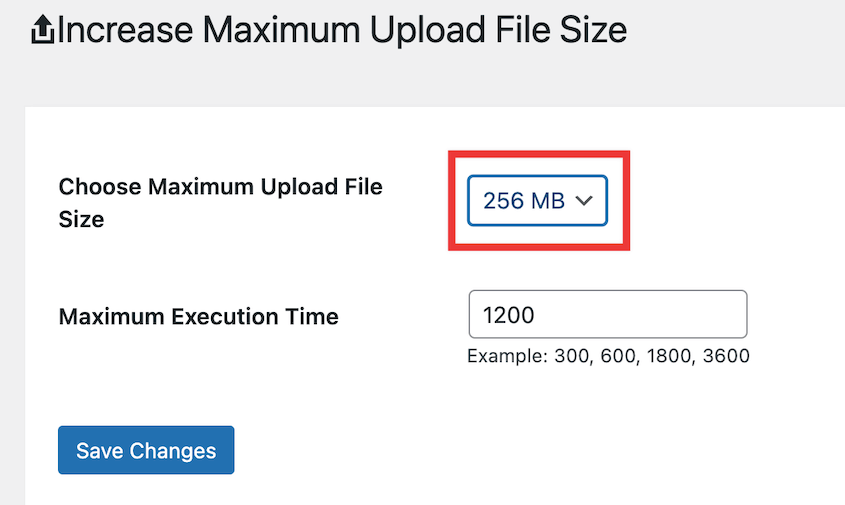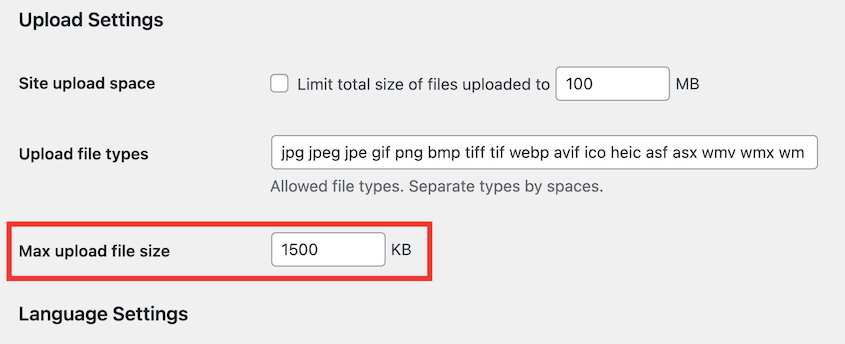Já alguma vez tentou carregar um vídeo ou um tema repleto de funcionalidades para o seu sítio Web WordPress, mas foi interrompido por uma mensagem de erro?
É frustrante, não é? Está tudo pronto para adicionar novas funcionalidades ao seu site, mas o WordPress parece ter outros planos.
Muitos utilizadores do WordPress têm de lidar com os limites de carregamento de ficheiros e, hoje, vamos abordar este problema de frente. Vou mostrar-lhe como aumentar o tamanho máximo de carregamento de ficheiros no WordPress.
Vamos lá começar!
Índice
Qual é o tamanho máximo de carregamento de ficheiros no WordPress?
O próprio WordPress não define um tamanho máximo de carregamento de ficheiros. Pode ser de 2MB a 150MB. Este tamanho é definido pela configuração do seu servidor, especificamente as definições do PHP.
Cada provedor de hospedagem tem um tamanho de upload padrão diferente para o WordPress. Alguns oferecem limites generosos, enquanto outros podem ser bastante restritivos. Não é raro encontrar-se limitado a apenas 2MB.
As imagens de alta resolução, os plugins ricos em funcionalidades e os temas maiores excedem frequentemente este limite de tamanho no WordPress. Esta restrição pode impedi-lo de carregar ficheiros e ferramentas de grande dimensão que poderiam melhorar o seu sítio Web.
Quando aumentar o tamanho máximo de carregamento de ficheiros
Eis alguns cenários comuns em que poderá ser necessário aumentar o limite máximo de carregamento de ficheiros:
Se alguma vez viu o erro "excede o tamanho máximo de carregamento para este sítio", é um sinal claro de que precisa de um limite mais elevado.
Os temas e plug-ins modernos do WordPress estão frequentemente repletos de funcionalidades, o que resulta em ficheiros de maiores dimensões. Se não conseguir instalar aquele tema perfeito que tem andado a ver, talvez seja altura de o aumentar.
- Suportes de alta qualidade
Os sítios Web actuais prosperam com conteúdos visuais. Se trabalha com imagens ou vídeos de alta resolução, é provável que necessite de um tamanho de limite de carregamento mais elevado para mostrar o seu melhor trabalho.
Está a mudar o seu site para um novo alojamento? Um limite de carregamento mais elevado pode tornar o processo mais fácil, especialmente se tiver uma base de dados grande ou muitos ficheiros.
- Materiais de aprendizagem eletrónica
Se estiver a gerir um curso online ou um site de membros, poderá ter de carregar grandes ficheiros PDF, aulas em vídeo ou conteúdos áudio. Provavelmente, precisará de um tamanho máximo de carregamento do WordPress mais elevado.
Os fotógrafos, designers e outros criativos necessitam frequentemente de carregar ficheiros de alta resolução para apresentarem o seu trabalho de forma eficaz.
Como verificar o tamanho de carregamento de ficheiros do seu site
Antes de começar a aumentar o seu limite de carregamento, é importante saber de onde está a partir. Vamos ver como verificar rapidamente o tamanho máximo de carregamento de ficheiros.
O WordPress apresenta o tamanho máximo de carregamento do ficheiro à medida que adiciona novos ficheiros à biblioteca multimédia. Vá para Mídia " Adicionar novo arquivo de mídia e olhe para a parte inferior da página. Verá uma mensagem que diz Tamanho máximo de ficheiro de upload: X MB.
Também pode ir a Ferramentas " Saúde do sítio " Informação e encontrar a secção Tratamento dos Média .
Conhecer o tamanho máximo de carregamento atual ajuda-o a compreender o quanto precisa de o aumentar. Se estiver a atingir constantemente o limite, poderá considerar duplicar ou mesmo triplicar o tamanho atual.
Como aumentar o tamanho máximo de carregamento de ficheiros no WordPress
Agora que conhece o seu limite atual, vamos explorar vários métodos para aumentar os limites de tamanho de carregamento.
Método 1: Utilizar o Duplicador para migrar dados
O Duplicator é uma ferramenta poderosa concebida para tornar as migrações do WordPress mais suaves, especialmente quando se trata de ficheiros de grandes dimensões. Se está a ter problemas em migrar o seu site devido aos limites de tamanho de carregamento de ficheiros, o Duplicator pode ajudar.
Com o Duplicator, pode utilizar um formato de ficheiro personalizado chamado DupArchive. Este formato lida com ficheiros de grandes dimensões, mesmo em servidores com baixos limites de PHP.
Quer tenha uma grande base de dados ou muitos ficheiros multimédia, o Duplicator pode fazer cópias de segurança do seu sítio. Depois, importa-o sem problemas para a nova localização, sem erros.
Para começar, instale e active o Duplicator no seu sítio Web.
Localizar Duplicator Pro " Definições " Cópias de segurança. Vá para a secção Base de dados e altere o Modo SQL para Código PHP e Multi-Threaded.
Nas definições de Arquivo, defina o Motor de arquivo para DupArchive. Guarde estas alterações.
Em seguida, crie uma nova cópia de segurança do seu sítio. Inclua todos os seus dados.
Quando a cópia de segurança estiver criada, descarregue ambos os ficheiros.
Para migrar o seu site para outra localização, pode instalar o Duplicator Pro e abrir a página Importar cópias de segurança. Arraste e largue o seu ficheiro de arquivo de cópia de segurança para a caixa de importação.
Se não quiser instalar o WordPress primeiro, também pode carregar os ficheiros de cópia de segurança para o seu novo servidor. Navegue até o arquivo installer.php no seu navegador com este link: https://your-domain/installer.php
De qualquer forma, o Duplicator irá contornar o problema do tamanho do upload e transferir os seus dados para o novo alojamento!
Embora o Duplicator seja ótimo para migrações, poderá querer aumentar o seu limite de carregamento para as operações do dia a dia. Um método fácil de aumentar os limites de carregamento de ficheiros é contactar o seu fornecedor de alojamento web.
Para os principiantes, este é o método mais fácil e mais recomendado para aumentar o limite de carregamento do seu sítio. A maioria dos fornecedores de alojamento compreende a necessidade de carregar ficheiros maiores e está frequentemente disposta a aumentar o seu limite mediante pedido.
Entre em contacto com a equipa de apoio do seu anfitrião. Normalmente, pode fazê-lo através do chat ao vivo (frequentemente a opção mais rápida), de um bilhete de suporte ou de uma chamada telefónica.
Explique que precisa de aumentar o tamanho máximo de carregamento. Especifique o novo limite que pretende.
Deve perguntar se existem potenciais desvantagens ou custos adicionais envolvidos. No entanto, muitos anfitriões efectuam esta alteração rapidamente e sem custos adicionais.
Esta é uma solução simples que não requer qualquer conhecimento técnico!
Método 3: Criar/Editar o ficheiro php.ini
Se se sentir confortável a trabalhar com ficheiros do servidor, pode aumentar o limite máximo de carregamento editando o seu ficheiro php.ini. Se o seu alojamento web fornecer acesso ao cPanel, este é um processo fácil.
Para este tutorial, vamos usar o Bluehost. Entre no seu painel de controlo e abra o cPanel.
Na secção Software, clique em MultiPHP INI Editor.
Localize a definição upload_max_filesize. Altere o valor e prima Aplicar.
Se não tiver o cPanel, ligue-se ao seu servidor através de FTP ou utilize o gestor de ficheiros do seu anfitrião.
Procure um ficheiro chamado php.ini no seu diretório raiz. Se ele não existir, crie um.
Adicionar ou modificar as seguintes linhas no ficheiro:
upload_max_filesize = 256M
post_max_size = 256M
max_execution_time = 300
Lembre-se de que os valores acima são apenas exemplos. Ajuste-os com base nas suas necessidades e capacidades do servidor.
Guarde o ficheiro e carregue-o novamente para o seu servidor se estiver a utilizar FTP. Reinicie o seu servidor Web para que as alterações tenham efeito.
Método 4: Adicionar código ao ficheiro functions.php
Se não conseguir encontrar ou editar o ficheiro php.ini, pode tentar ajustar o limite de tamanho de carregamento através do ficheiro functions.php do seu tema.
Embora possa fazer isto manualmente, pode acidentalmente quebrar o seu tema. O WPCode oferece uma forma segura de adicionar trechos de código personalizados ao seu site, e eu recomendo vivamente a sua utilização.
Instale o WPCode e adicione um novo fragmento de código personalizado.
Escolha PHP Snippet como o tipo de código.
No editor, adicione este código:
@ini_set( 'upload_max_size' , '256M' );
@ini_set( 'post_max_size', '256M');
@ini_set( 'max_execution_time', '300' );
Guarde e active o fragmento de código.
É isso mesmo!
Método 5: Adicionar código ao ficheiro .htaccess
Outra forma de aumentar o tamanho do ficheiro de carregamento é modificando o ficheiro .htaccess.
Para tal, ligue-se ao seu sítio Web através de FTP. Localize o ficheiro .htaccess no diretório raiz do WordPress.
Adicione as seguintes linhas ao ficheiro:
php_value upload_max_filesize 256M
php_value post_max_size 256M
php_value max_execution_time 300
php_value max_input_time 300
Guarde o ficheiro e carregue-o novamente para o seu servidor.
Tenha cuidado ao editar o arquivo .htaccess, pois modificações incorretas podem causar o mau funcionamento do seu site. Crie sempre uma cópia de segurança antes de efetuar alterações.
Método 6. Usar um Plugin para Aumentar o Tamanho do Upload de Arquivos do WordPress
Se não se sentir à vontade para editar ficheiros diretamente, pode utilizar um plug-in do WordPress para aumentar o seu limite de carregamento. O plugin Increase Maximum Upload File Size é uma boa opção.
Depois de ativar o plugin, procure Media " Increase Upload Limit. Selecione um tamanho máximo de carregamento mais elevado e guarde as alterações.
O plugin apenas lhe dará o tamanho máximo de carregamento de ficheiros permitido pelo seu alojamento web. Se precisar de mais, contacte o seu fornecedor de alojamento.
Método 7: Aumentar o tamanho do upload de ficheiros em Multisite
Se estiver a gerir uma rede WordPress Multisite, pode aumentar diretamente o tamanho do carregamento de ficheiros no seu painel de controlo.
Inicie sessão no painel de controlo do administrador da rede. Clique em Definições " Definições de rede. Nas Definições de carregamento, altere o valor do tamanho máximo do ficheiro de carregamento.
Se definir um valor superior ao permitido pelo seu servidor, este ignorá-lo-á. Por isso, poderá ser necessário contactar o seu fornecedor de alojamento para aumentar o limite da sua rede Multisite.
Perguntas mais frequentes (FAQs)
Como é que posso aumentar o tamanho do carregamento na Migração WP Tudo-em-Um?
A versão gratuita do All-in-One WP Migration tem um limite de carregamento de ficheiros de 300MB. Se quiser aumentar este valor, terá de comprar uma extensão por $69.
Se quiser evitar timeouts e erros de limite de upload de ficheiros, considere a utilização do Duplicator. Este plugin de migração tem um formato de ficheiro personalizado (DupArchive) que foi criado para lidar com transferências de ficheiros grandes.
Como posso aumentar o tamanho máximo de carregamento de ficheiros no cPanel?
No cPanel, abra o editor INI do MultiPHP. Procure por upload_max_filesize e aumente este valor conforme necessário. Salve suas alterações.
Conclusão
Quer esteja a trabalhar com ficheiros multimédia grandes ou temas complexos, ter um tamanho de carregamento de ficheiros mais elevado permite-lhe melhorar o seu sítio sem restrições!
Já que está aqui, acho que vai gostar destes guias extra do WordPress:
Se estiver a lidar com migrações de sítios ou grandes cópias de segurança, não se esqueça do Duplicator! É inestimável para lidar com ficheiros grandes, especialmente quando se lida com restrições de tempo de execução.
Joella é uma escritora com anos de experiência em WordPress. Na Duplicator, ela é especialista em manutenção de sites - desde backups básicos até migrações em grande escala. O seu objetivo final é garantir que o seu site WordPress está seguro e pronto para crescer.